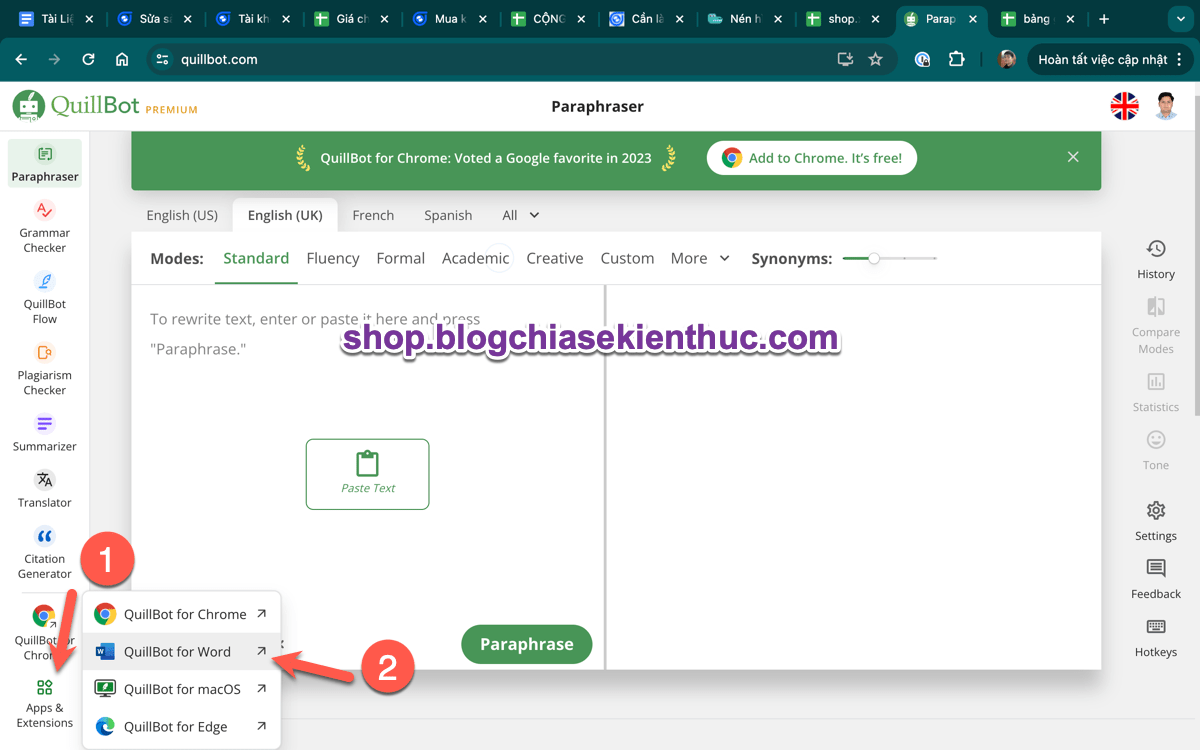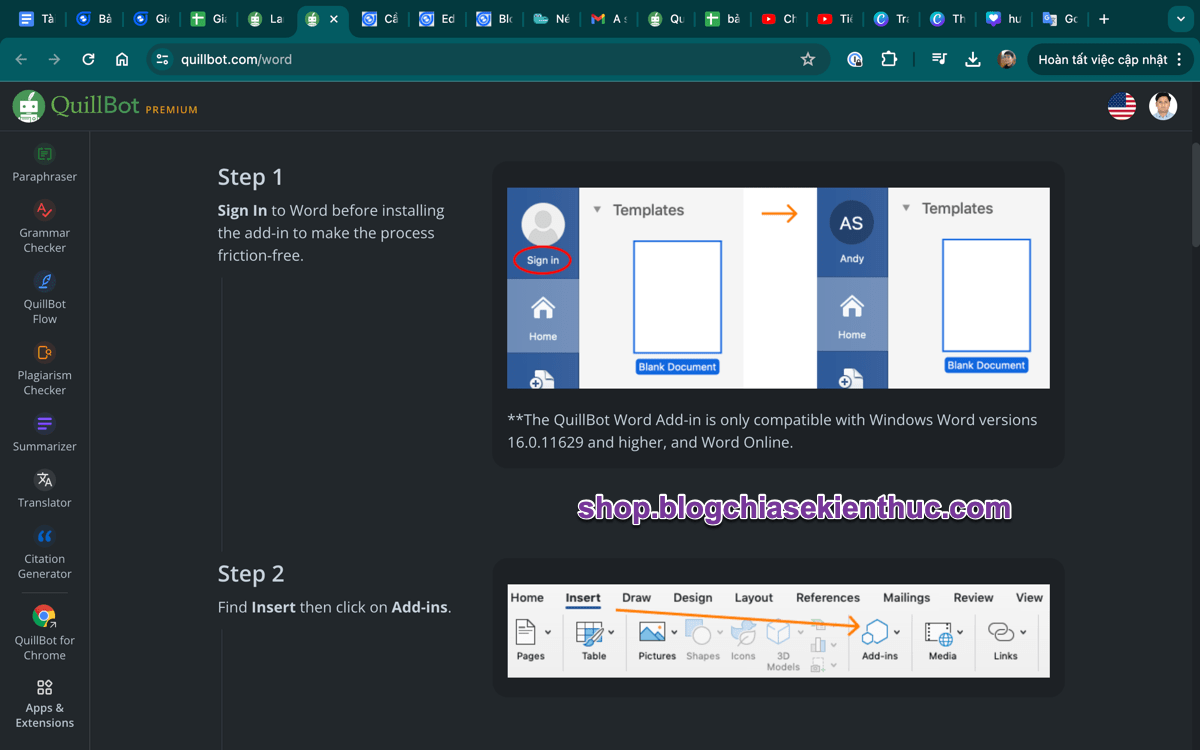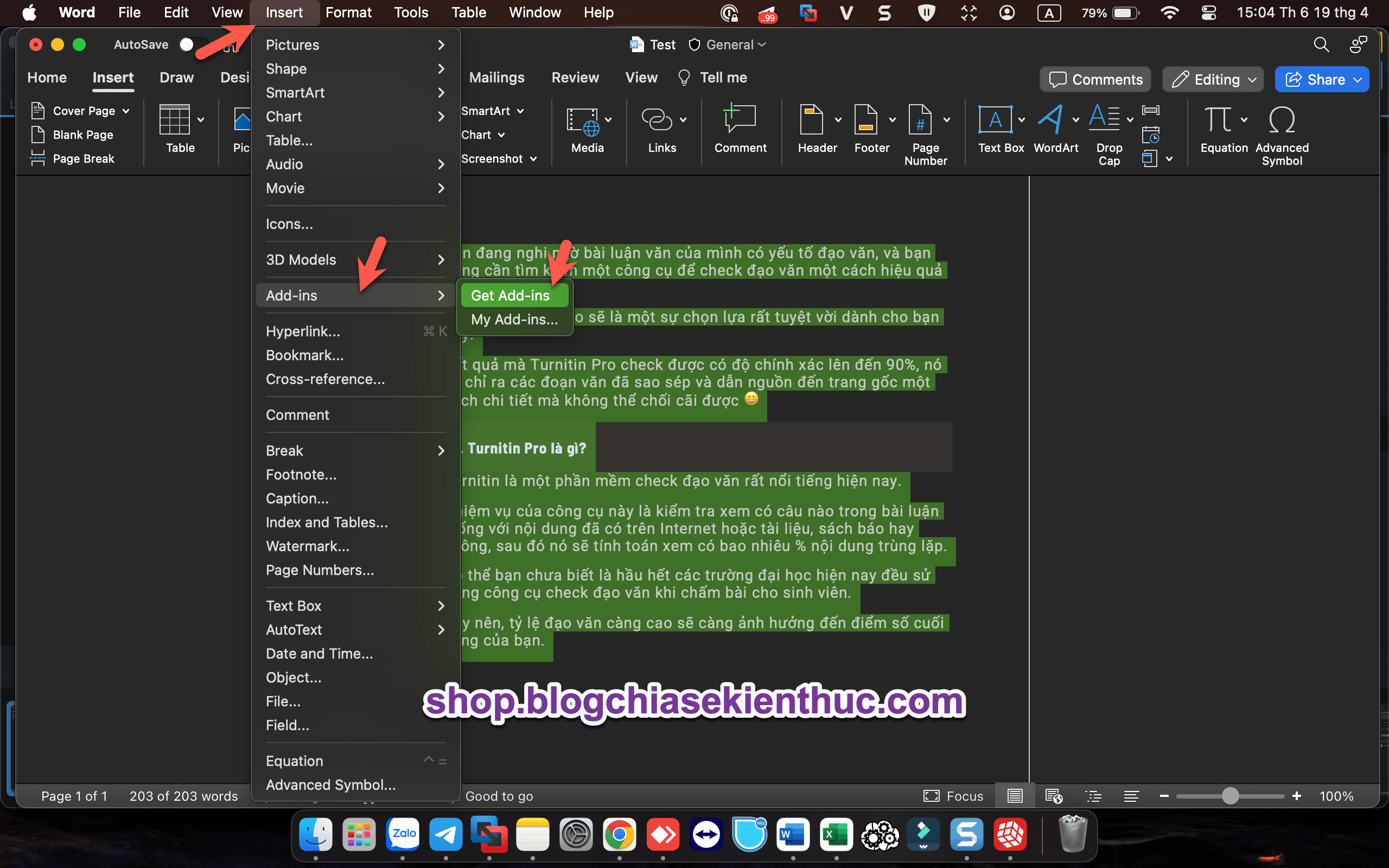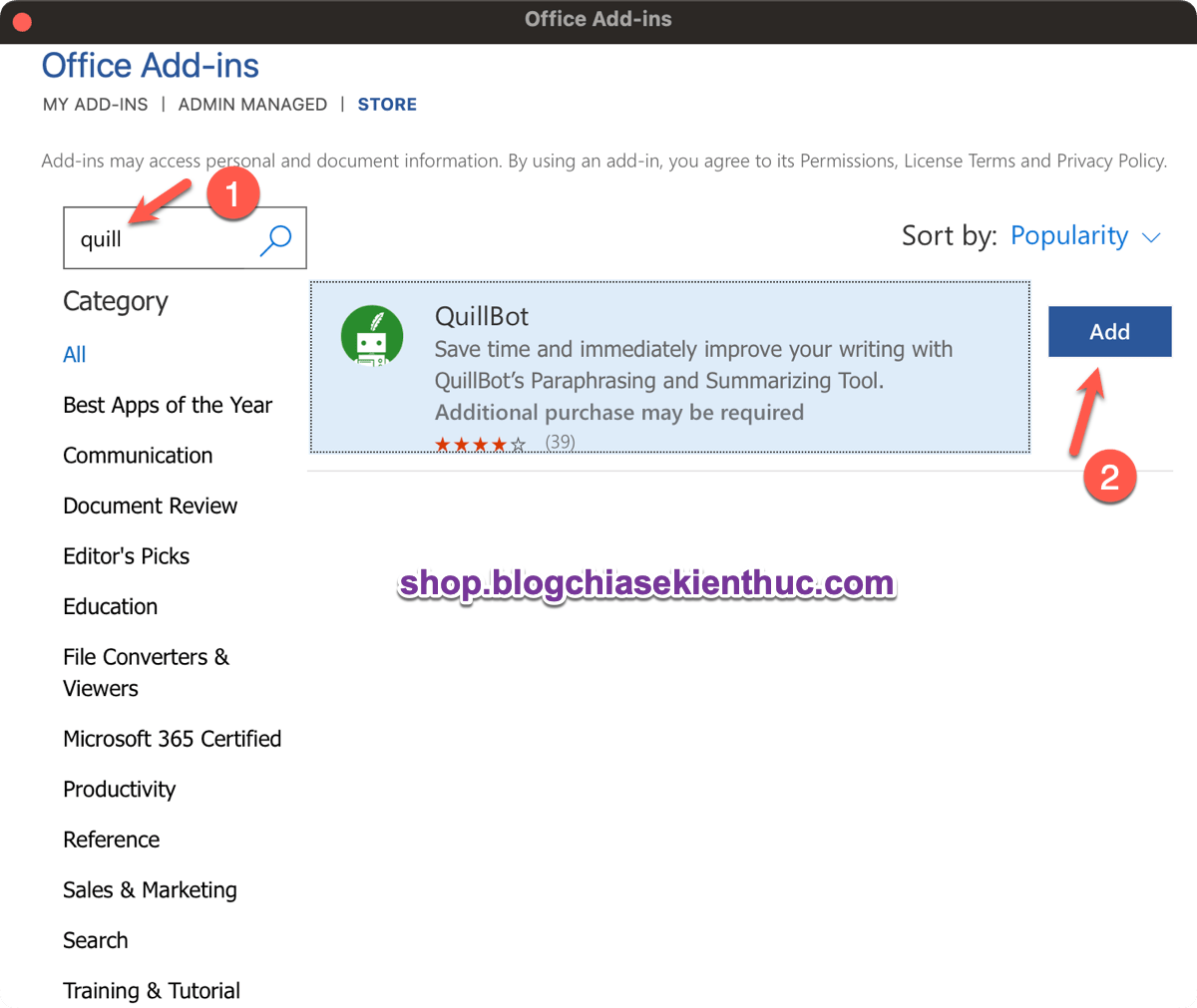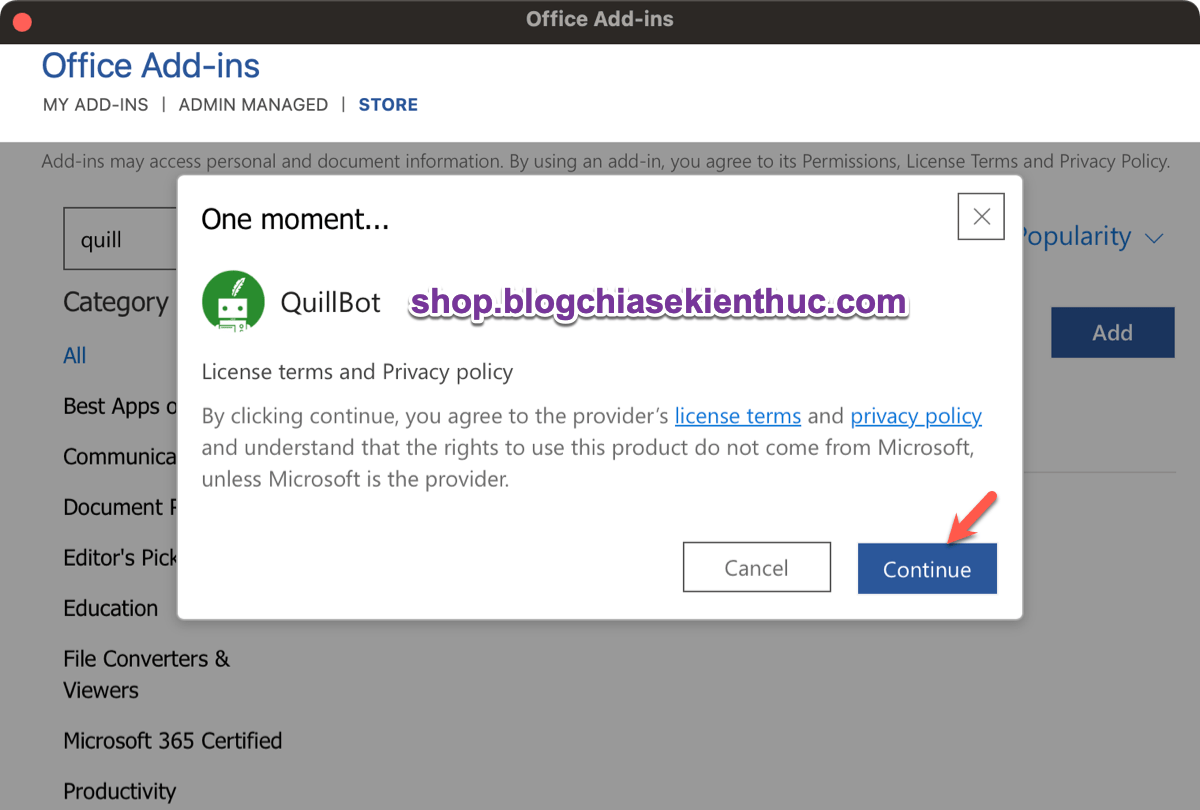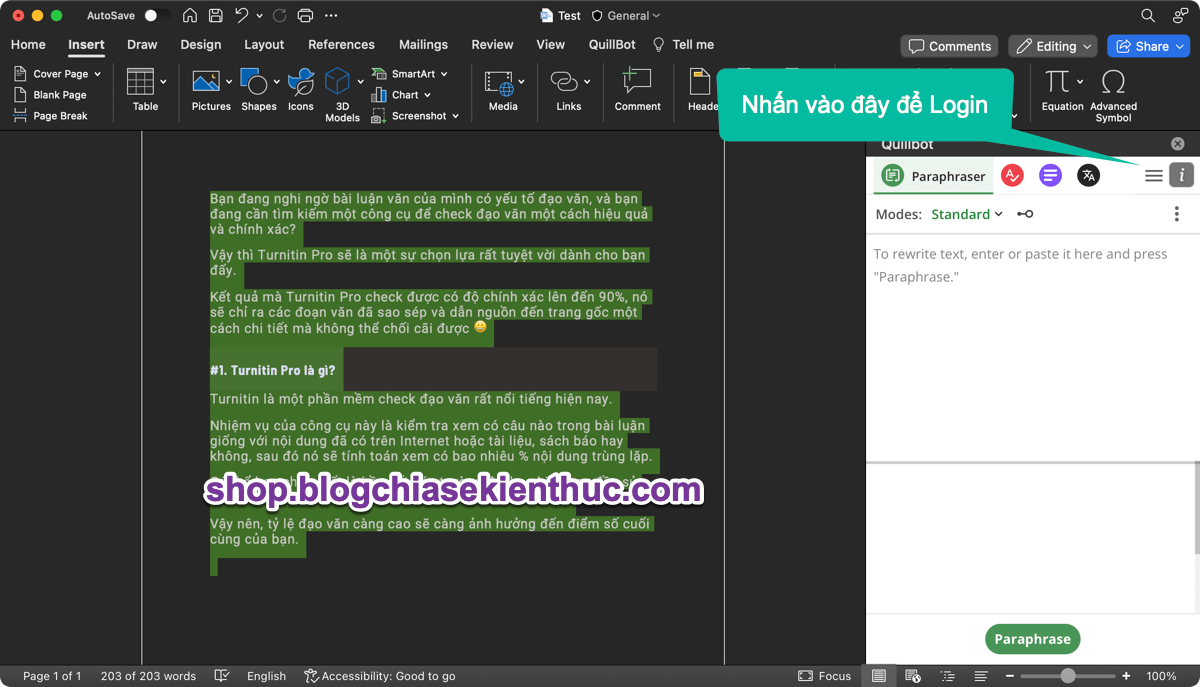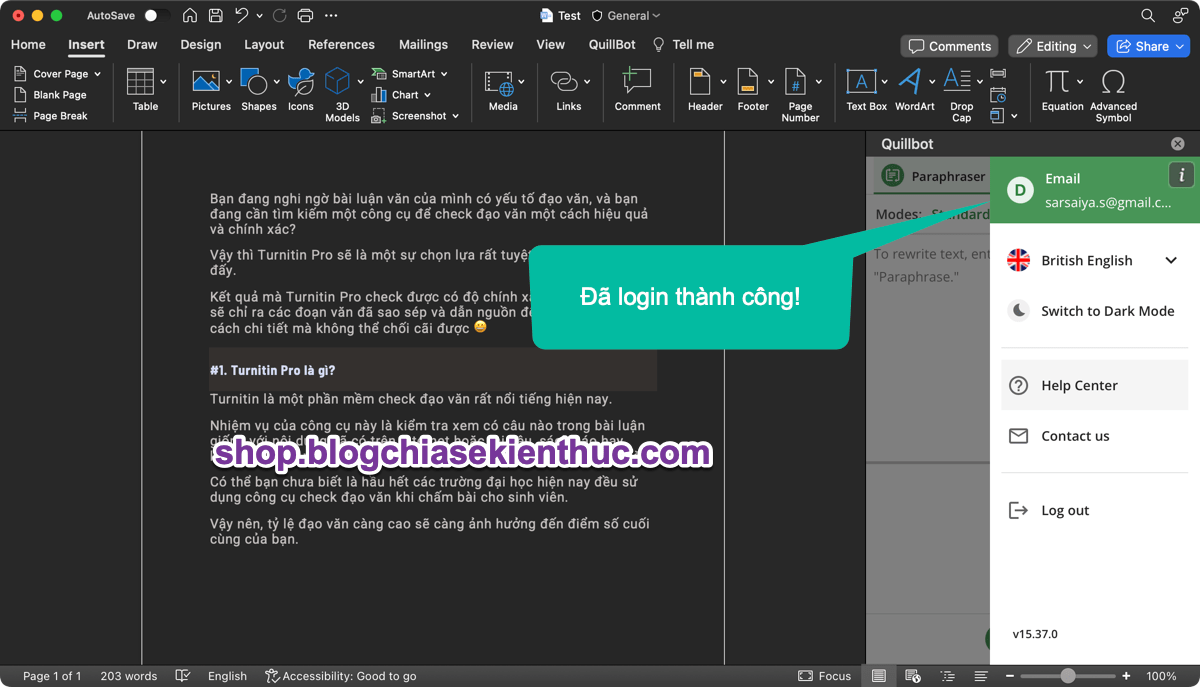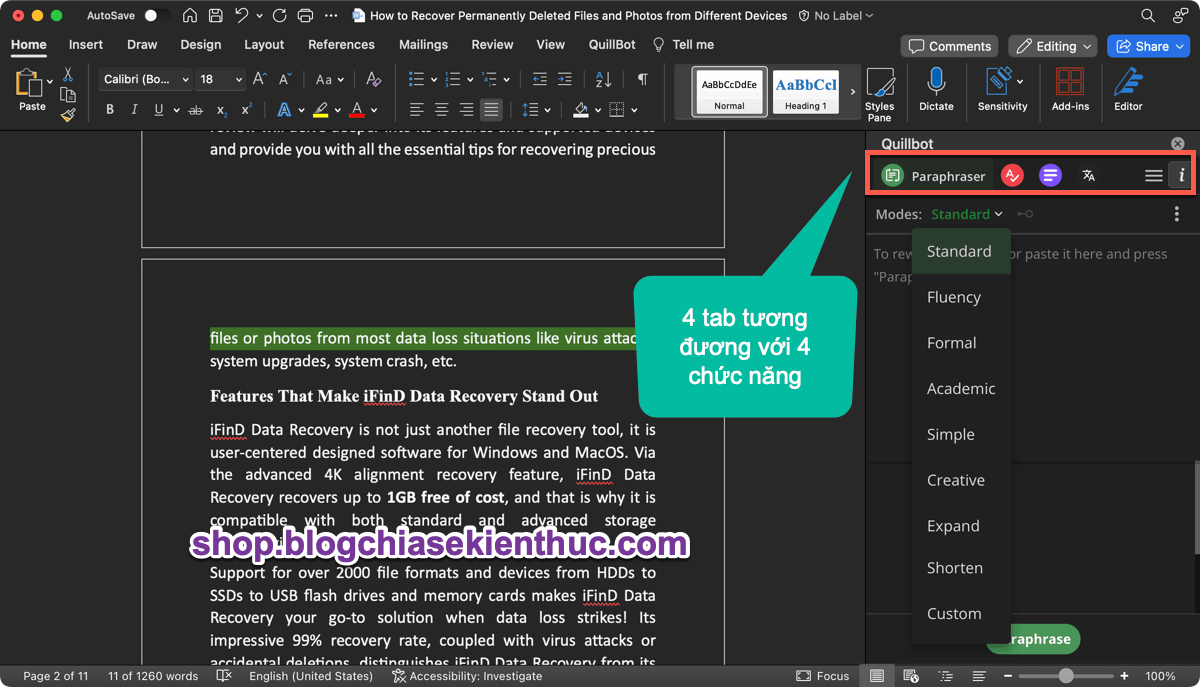Quillbot là một trong những công cụ hỗ trợ viết lại nội dung tốt nhất hiện nay và được rất nhiều người trên thế giới tin dùng?
Vậy bạn đã biết cách sử dụng hết các tính năng của Quillbot chưa?
Vâng, trong bài viết này mình sẽ hướng dẫn các bạn cách sử dụng Quillbot trên Word để viết lại nội dung, check ngữ pháp, dịch ngôn ngữ và tóm tắt nội dung (sử dụng trí tuệ nhân tạo AI).
#1. Cách tích hợp Quillbot vào Word
Bước 1. Trước tiên, bạn cần phải có bản Quillbot Premium trước.
Mua trực tiếp thì khá là đắt, tuy nhiên, hiện tại Blog Chia Sẻ Kiến Thức Store đang có dịch vụ mua Quillbot giá rẻ, mà nói chính xác hơn là giá siêu rẻ, bạn nào cần thì tham khảo dịch vụ bên mình nhé.
Sau khi đã có tài khoản Quillbot bản quyền rồi thì bạn hãy truy cập vào đây để đăng nhập: https://quillbot.com/
Tại giao diện chính, bạn nhấn vào App & Extensions => chọn Quillbot for Word.
Lúc này bạn sẽ được chuyển đến phần hướng dẫn tích hợp Quillbot vào Word. Bạn có thể tham khảo phần hướng dẫn này nếu như bạn đang dùng máy tính Windows.
Còn nếu bạn đang sử dụng máy MacOS thì có thể tham khảo phần hướng dẫn dưới đây.
Bước 2. Bạn vào Insert => chọn Add-ins => chọn Get Add-ins như hình bên dưới.
Bước 3. Một cửa sổ pop-up hiện ra, bạn hãy tìm kiếm với từ khoá Quillbot => rồi nhấn vào Add tại kết quả hiển thị để cài đặt Quillbot vào Word.
Bước 4. Bạn nhấn vào Continue để tiếp tục việc cài đặt.
Bước 5. Bây giờ bạn hãy đăng nhập vào Quillbot trong Word để bắt đầu sử dụng.
Đã login thành công !
Lúc này sẽ có 4 tab tính năng, đó là:
- Viết lại nội dung, diễn đạt lại nội dung dựa trên nội dung có sẵn.
- Check ngữ pháp.
- Tóm tắt nội dung
- Dịch nội dung (hỗ trợ rất nhiều ngôn ngữ khác nhau, trong đó có tiếng Việt)
Về chi tiết cách sử dụng thì bạn hãy tham khảo video trong phần #2 bên dưới.
#2. Xem video hướng dẫn cách cài và sử dụng Quillbot trên Word
#3. Nhận xét
Quillbot trên Word thực sự là rất hữu ích, đặc biệt là với ngôn ngữ tiếng anh. Còn Tiếng Việt thì mình thấy chưa được tối ưu lắm như trên Quillbot bản web.
Mình đã test thử tính năng viết lại nội dung Tiếng Việt trên Quillbot Word và trên Quillbot Web thì kết quả cho ra khác hẳn nhau, Quillbot bản Web viết “mượt” hơn rất nhiều.
Căn bản là vì trên Quillbot Web, chúng ta chọn được ngôn ngữ, còn trên Quillbot Word thì mình chưa thấy tuỳ chọn thay đổi ngôn ngữ.
Hoặc có thể do mình chưa tìm thấy, bạn nào thiết lập được ngôn ngữ Tiếng Việt khi sử dụng tính năng viết lại nội dung trên Quillbot Word thì comment bên dưới để chia sẻ cho mọi người cùng biết ha.
Nói tóm lại, mình thấy việc sử dụng Quillbot trên Word là cực kỳ hữu ích cho dân văn phòng nói chung, bạn có thể tự trải nghiệm và cho đánh giá nhé.
Hi vọng những thông tin trong bài viết này sẽ hữu ích với bạn, chúc các bạn thành công !
Kiên Nguyễn – Blog Chia Sẻ Kiến Thức Store !